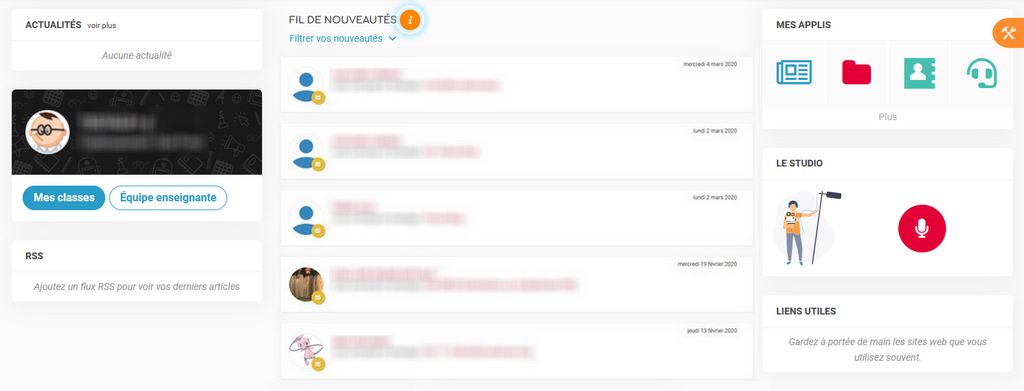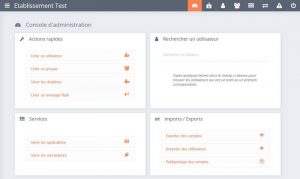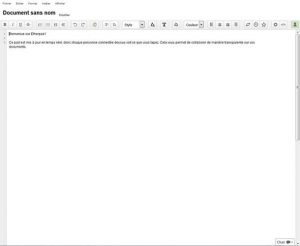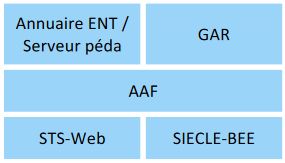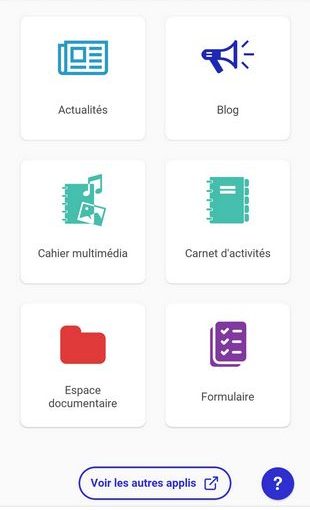ENT16 (L’ENT16 est financé par le Département de la Charente pour les 38 collèges publics dans le cadre du plan “Collège 2030”) intègre nativement un grand nombre d’applications. Vous trouverez, ci-dessous, leur liste avec un descriptif et des liens vers des ressources complémentaires. Dans cet article, nous listons aussi les applications qui sont ou peuvent être liées à l’ENT.
Sommaire :
0 – Accès à ENT16
1 – Les différentes applications disponibles dans ENT16
2 – Vidéos sur l’utilisation de l’ENT – Entrées thématiques
3 – Les applications qui peuvent profiter de l’authentification unique
4 – Les services académiques accessibles sans ré-authentification
0 – Accès à ENT16
Pour accéder à ENT16, il faut utiliser l’adresse : https://ent16.lacharente.fr/.
1 – Les différentes applications disponibles dans ENT16
L’accès aux applications se fait à partir de la page Mes applis. Elles y apparaissent si la personne qui administre l’ENT pour l’établissement les a rendues disponibles, selon la stratégie décidée localement.
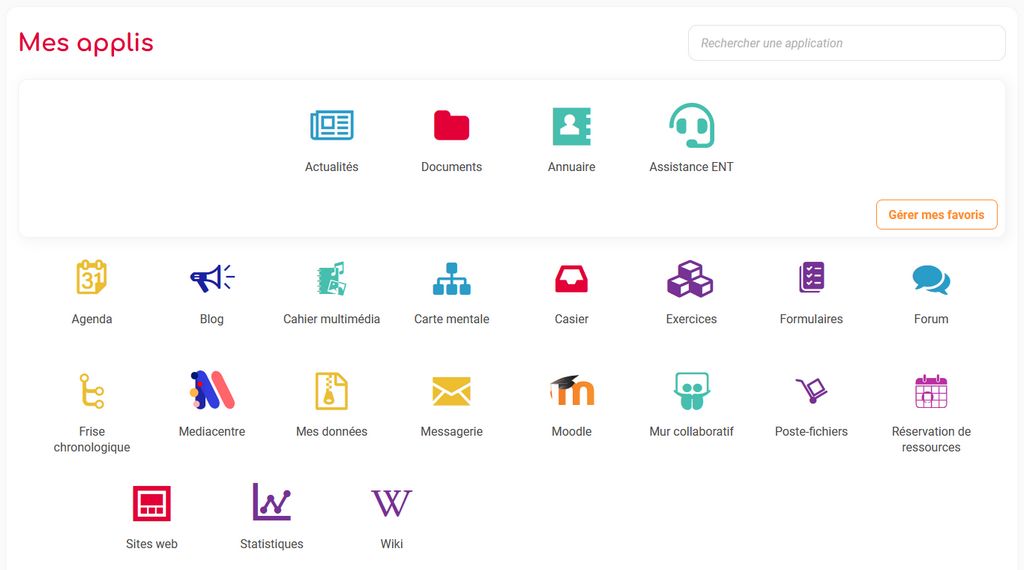
Les applications présentes dans ENT16 sont :
—- o ( ) o —-
Actualités :
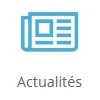
Cet outil permet de diffuser facilement une information (comme le déroulement d’un événement ou le menu de la cantine) en y intégrant différents types de contenus : texte, images, fichiers audio, vidéos, liens externes, etc.
Manuel : https://opendigitaleducation.gitbook.io/manuel-utilisation-neo/actualites
Vidéo : Paramétrer Actualités et Réservation de ressources (durée : 19 min 24 sec)
—- o ( ) o —-
Administration :
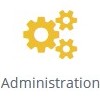
Cet outil permet d’effectuer diverses opérations sur les comptes des utilisateurs et sur les règles de communication dans l’ENT. Il est réservé aux administrateurs de l’établissement.
Manuel : Manuel console administration 2 – NA – V1 (PDF de 5,7 Mo)
Vidéos : Règles de communication et groupes manuels (durée : 25 min) et Webinaire Applications et Connecteurs (durée : 25 min 22 sec)
—- o ( ) o —-
Agenda :

Cet outil permet de créer et partager des évènements.
Manuel : https://opendigitaleducation.gitbook.io/manuel-utilisation-neo/calendar
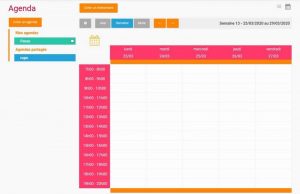
—- o ( ) o —-
Annuaire :
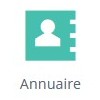
Cet outil permet de rechercher un utilisateur, rechercher un groupe, créer et gérer des favoris de partage.
Manuel : https://opendigitaleducation.gitbook.io/manuel-utilisation-neo/directory
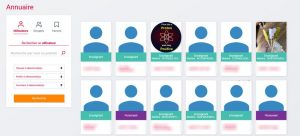
—- o ( ) o —-
Assistance ENT :

Cet outil permet de signaler les problèmes, rencontrés dans l’ENT, aux administrateurs de l’établissement.
Manuel : https://opendigitaleducation.gitbook.io/manuel-utilisation-neo/support
Fiche : Assistance ENT (PDF de 399 Ko)
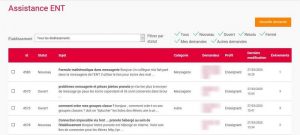
—- o ( ) o —-
Bibliothèque :

Cet outil permet de partager et valoriser vos productions réalisées avec vos applications pédagogiques, récupérer des contenus proposés par d’autres enseignants et échanger sur vos activités avec la grande communauté des enseignants de votre espace collaboratif.
Tutoriel : tuto_bibliotheque (PDF de 2 074 Ko)

—- o ( ) o —-
Blog :
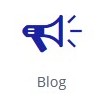
Cet outil permet de publier facilement des informations, en y intégrant différents types de contenus : texte, images, fichiers audio, vidéos, liens externes, etc. Les articles ou « billets » de blog sont datés, identifiés par leur auteur et sont affichés par ordre chronologique inversé (visualisation des derniers contenus publiés en haut de page).
Manuel : https://opendigitaleducation.gitbook.io/manuel-utilisation-neo/blog
Voir articles : Préparer la création du futur blog et Exploiter au mieux son blog et le faire vivre

—- o ( ) o —-
Cahier multimédia :

Cet outil peut être utilisé comme un support de restitution de travaux ou encore comme outil de communication avec d’autres utilisateurs puisque chaque cahier peut être partagé avec un utilisateur ou un groupe d’utilisateurs.
Manuel : https://opendigitaleducation.gitbook.io/manuel-utilisation-neo/scrap-book

—- o ( ) o —-
Carte mentale :

Cet outil permet de représenter visuellement une arborescence en créant des liens entre différentes idées. Le schéma se construit autour d’une idée principale, sous forme d’image ou de texte.
La carte mentale peut être faite de manière collective ou personnelle, selon les souhaits du créateur de la carte.
Manuel : https://opendigitaleducation.gitbook.io/manuel-utilisation-neo/mindmap
Voir article : L’application “Carte mentale” dans Lycée Connecté et Frise chronologique et carte mentale

—- o ( ) o —-
Casier :

Cet outil permet de déposer des documents dans le casier d’un autre utilisateur. Surtout utilisé pour la remise de devoirs.
Manuel : https://opendigitaleducation.gitbook.io/manuel-utilisation-neo/rack
Vue élèves : Comment accéder au Casier pour récupérer ou déposer un document ? (durée : 1 min 48 sec) et Comment déposer un fichier dans le casier d’un enseignant ? (durée : 2 min 09 sec)

—- o ( ) o —-
Documents :
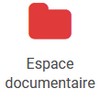
Cet outil permet de retrouver, au même endroit, tous les documents utilisés à travers les applis. Vous pouvez stocker d’autres fichiers et les organiser en fonction de leurs thématiques, du cours ou de la classe concernée. Vous pouvez partager vos documents avec des utilisateurs ou des groupes d’utilisateurs.
Manuel : https://opendigitaleducation.gitbook.io/manuel-utilisation-neo/workspace
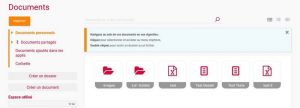
—- o ( ) o —-
Exercices :
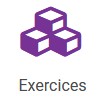
Cet outil permet de créer des sujets, de les distribuer et d’en faire automatiquement ou manuellement la correction. Grâce à la Bibliothèque de l’appli, il est notamment possible de rechercher des sujets publiés par d’autres enseignants et de les ajouter à ses sujets personnels pour une réutilisation ou une adaptation.
Manuel : https://opendigitaleducation.gitbook.io/manuel-utilisation-neo/exercizer
Vidéos : Utiliser l’application “exercices et évaluations” dans l’ENT (durée : 4 min 16 sec) et Webinaire One et Neo – Découvrir Exercices et la Bibliothèque (durée : 30 min 44 sec)
Vidéos vue élèves : Comment utiliser l’éditeur de textes proposé dans les applications de l’ENT ? (durée : 6 min 41 sec) et Comment accéder à l’application Exercices et évaluations pour rendre un sujet interactif ? (durée : 2 min 41 sec)
Voir article : L’ENT pour s’exercer à l’oral

—- o ( ) o —-
Formulaires :
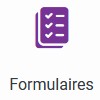 Cet outil permet de créer des formulaires en y intégrant différents types de questions :
Cet outil permet de créer des formulaires en y intégrant différents types de questions :
- une réponse unique,
- des choix multiples,
- une demande de date,
- une demande d’heure,
- une demande de réponse courte,
- une demande de réponse longue.
—- o ( ) o —-
Forum :
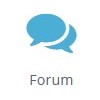
Cet outil permet de créer des catégories de forum dans lesquelles il est ensuite possible d’animer des discussions. Chaque message publié dans la discussion s’affiche à la suite du précédent avec la date de publication et l’identifiant de la personne qui a posté le message.
Manuel : https://opendigitaleducation.gitbook.io/manuel-utilisation-neo/forum
Voir article : Un Forum
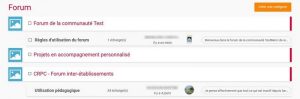
—- o ( ) o —-
Frise chronologique :

Cet outil permet d’associer des événements à leur position dans le temps et de les représenter sous la forme d’une frise temporelle. Chaque événement est accompagné d’un encart permettant de publier du contenu additionnel (texte, image, son …). Chaque frise peut être partagée avec un utilisateur ou un groupe d’utilisateurs.
Manuel : https://opendigitaleducation.gitbook.io/manuel-utilisation-neo/timelinegenerator
Voir article : L’application “Frises chronologiques multimédias” dans Lycée Connecté et Frise chronologique et carte mentale

—- o ( ) o —-
Magnéto :
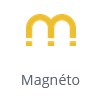
Cet outil permet d’agréger tout type de contenus (multimédia, texte, lien, …) sur un tableau. Le tout, de façon collaborative et en temps réel.
Manuel : https://opendigitaleducation.gitbook.io/manuel-utilisation-neo/magneto

—- o ( ) o —-
Médiacentre :
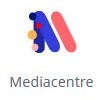
Cet outil permet d’accéder aux ressources numériques acquises par l’établissement ou mises à disposition par l’État, le Rectorat ou la Région.
Voir article : Mediacentre, Le GAR, pour un usage responsable des données scolaires
Vidéo : Presentation du Mediacentre (durée : 3 min 01 sec)
Tutoriel : Utiliser le Médiacentre
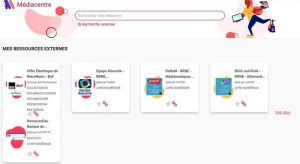
—- o ( ) o —-
Messagerie :
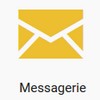
Cet outil permet d’envoyer simplement un message à un utilisateur ou à un groupe d’utilisateurs (les élèves d’une classe, le personnel de l’établissement, etc.) ayant un accès à l’ENT. Il est aussi possible d’envoyer des messages sur des adresses mail différentes de celles de l’ENT.
Manuel : https://opendigitaleducation.gitbook.io/manuel-utilisation-neo/conversation et https://opendigitaleducation.gitbook.io/manuel-utilisation-neo/zimbra
Voir article : Messagerie
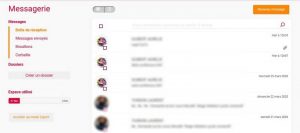
—- o ( ) o —-
Mes données :

Cet outil permet d’exporter les données présentes dans l’ENT ou de les réimporter.
Manuel : https://opendigitaleducation.gitbook.io/manuel-utilisation-neo/archive
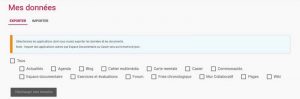
—- o ( ) o —-
Mur collaboratif :
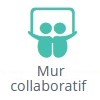
Cet outil permet de créer des tableaux virtuels sur lesquels vous pouvez épingler des idées, des suggestions, des liens, des images ou des vidéos. Il permet d’aider à la visualisation d’un ensemble d’idées, notamment lors d’un travail de groupe ou une session de “brainstorming”.
Manuel : https://opendigitaleducation.gitbook.io/manuel-utilisation-neo/collaborativewall
Voir article : Mur collaboratif et L’application “Mur collaboratif” dans Lycée Connecté

—- o ( ) o —-
Pad collaboratif :
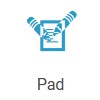
Cet outil permet de partager l’élaboration simultanée d’un texte, et d’en discuter en parallèle, via une messagerie instantanée. Il promeut des usages pédagogiques, notamment pour l’apprentissage collaboratif.
Manuel : https://opendigitaleducation.gitbook.io/manuel-utilisation-neo/collaborative-editor
—- o ( ) o —-
Poste-fichiers :
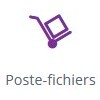
Cet outil permet de rendre des fichiers accessibles en téléchargement pour d’autres utilisateurs pour une durée allant jusqu’à 30 jours.
Manuel : https://opendigitaleducation.gitbook.io/manuel-utilisation-neo/share-big-files

—- o ( ) o —-
Rechercher :
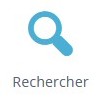
Cet outil a pour objectif de permettre à chaque utilisateur d’effectuer une recherche par mots-clés parmi les ressources de certaines catégories qui lui sont accessibles.
Manuel : https://opendigitaleducation.gitbook.io/manuel-utilisation-neo/search-engine

—- o ( ) o —-
Réservation de ressources :

Cet outil permet de faire des demandes de réservation, ponctuelles ou périodiques, de ressources (salle informatique, tablette, vidéo projecteur…). Pour chaque ressource à laquelle vous accédez, vous pouvez visualiser les créneaux horaires déjà réservés et les disponibilités via le calendrier.
Manuel : https://opendigitaleducation.gitbook.io/manuel-utilisation-neo/rbs
Vidéo : Paramétrer Actualités et Réservation de ressources (durée : 19 min 24 sec)
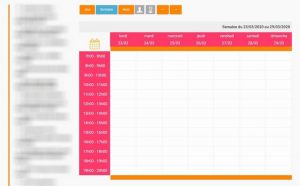
—- o ( ) o —-
Sites web :
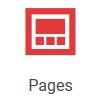
Cet outil permet de créer des pages web qui sont organisées entre elles grâce à un menu de navigation, et offrant une grande liberté de mise en page du contenu. Vous pouvez y intégrer des productions venues d’autres applications de l’ENT.
Manuel : https://opendigitaleducation.gitbook.io/manuel-utilisation-neo/pages
Voir article : Sites web
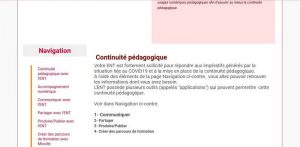
—- o ( ) o —-
Statistiques :

Cet outil permet de suivre cinq indicateurs : nombre de connexions, nombre de visiteurs uniques, nombre d’accès aux applications, nombre d’activation de comptes et nombre de comptes activés.
Manuel : https://opendigitaleducation.gitbook.io/manuel-utilisation-neo/statistics
Fiche : Suivre les statistiques de l’ENT pour mon établissement (PDF de 452 Ko)
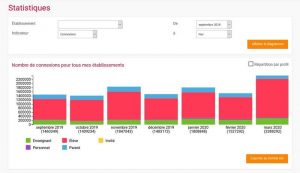
—- o ( ) o —-
Wiki :
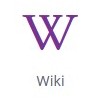
Cet outil permet de créer et de publier des contenus (texte, images…) dans différentes pages liées entre elles. La page d’accueil du wiki est souvent utilisée comme un index référençant l’ensemble des pages créées dans le wiki.
Manuel : https://opendigitaleducation.gitbook.io/manuel-utilisation-neo/wiki
Voir article : Le Wiki en pédagogie

—- o ( ) o —-
Pour obtenir des informations sur les applications, vous pouvez consulter l’aide présente dans l’ENT. Pour cela, il suffit de cliquer sur le bouton  présent dans le bandeau de navigation lorsque vous êtes dans une application.
présent dans le bandeau de navigation lorsque vous êtes dans une application.
Vous trouverez des informations complémentaires, sur l’ENT, à ces adresses : https://neo.opendigitaleducation.com/fr/guidebooks, https://opendigitaleducation.gitbook.io/manuel-utilisation-neo/ et https://www.youtube.com/channel/UCc0cgf6qoi5GX78lwl_fQyw/videos
2 – Vidéos sur l’utilisation de l’ENT – Entrées thématiques
– Impliquer la communauté éducative (durée : 22 min 50 sec)
Ce webinaire donne des pistes pour que la communauté de l’établissement s’empare de l’ENT et mette en place des usages. Les applications utilisées pour cela sont :
-
-
-
-
- Messagerie
- Actualités
- Sites web
- Frise chronologique
- Wiki
-
-
-
– Animer ma classe (durée : 28 min 9 sec)
Ce webinaire aborde l’utilisation de l’ENT dans la classe et en dehors de la classe. Divers exemples sont donnés pour les applications suivantes :
-
-
-
-
- Carte mentale
- Cahier multimédia
- Wiki
- Frise chronologique
- Exercices et évaluations
-
-
-
– Quelles applis pour collaborer entre collègues (durée : 22 min 42 sec)
Ce webinaire décrit des usages permettant de collaborer entre collègues. Les applications utilisées pour cela sont :
-
-
-
-
- Blog
- Annuaire (favoris de partage)
- Documents (partage de fichiers)
- Libre Office Online (Lool)
- Frise chronologique
- Sites web
-
-
-
– Communiquer-avec-equipe-educative-parents (durée : 25 min 22 sec)
Ce webinaire aborde la thématique “Communication avec l’équipe éducative et les parents d’élèves”. Les applications mises en avant pour cela sont :
-
-
-
-
- Messagerie
- Message Flash
- Actualités
- Annuaire (favoris de partage)
- Documents (partage de fichiers)
- Blog (public)
-
-
-
– Webinaire One et Neo – Organiser ma classe à distance (durée : 38 min 12 sec)
Beaucoup d’enseignants et de professeurs découvrent leurs espaces numériques de travail (ENT) en contexte de confinement. Dans cette vidéo, découvrez des conseils pour organiser votre classe à distance avec un ENT.
3 – Les applications qui peuvent profiter de l’authentification unique
ENT 16 donne la possibilité d’utiliser l’authentification unique avec différentes applications. Pour cela, il faut utiliser un connecteur.
Ci-dessous une liste, non exhaustive, des connecteurs présents dans l’ENT :
-
- Capytale : Service Web pour créer et partager des activités pédagogiques de codage (voir article : Capytale)
- GRR : Logiciel de Gestion et de Réservations de Ressources
- GLPI : Logiciel de gestion des services informatiques et de gestion des services d’assistance.
- Madmagz : Service en ligne qui permet de créer, de publier, de diffuser son magazine au format Web ou PDF.
- Pronote : Logiciel de vie scolaire
- Sacoche : Logiciel de suivi d’acquisition de compétences
- Turboself : Logiciels pour le contrôle d’accès au restaurant scolaire
- Viescolaire.net : Logiciel de vie scolaire
- …
Vidéo : Webinaire Applications et Connecteurs (durée : 25 min 22 sec)
Manuel : Manuel console administration 2 – NA – V1 (PDF de 5,7 Mo)
4 – Les services académiques et nationaux accessibles sans ré-authentification
La méthode d’authentification retenue permet l’accès aux applications ou services académiques et nationaux sans devoir se reconnecter. Vous trouverez ci-dessous les applications ou services qui en bénéficient.
- Téléservices : Ce sont des services en ligne offerts par l’institution aux responsables légaux et aux élèves, et qui vont permettre la consultation d’informations telles que les évaluations (Siecle évaluation), les absences, et faciliter les procédures d’échanges entre les familles et l’établissement (inscription en ligne, fiche de renseignements, etc.).
- Moodle Académique : Moodle est une plateforme d’apprentissage destinée à fournir aux enseignants, administrateurs et apprenants un système unique pour créer des environnements d’apprentissages personnalisés. Le Moodle académique est utilisable hors ENT, et est légèrement différent du Moodle qui est intégré dans Lycée Connecté.
Site de l’éditeur : https://moodle.org/
Présentation des fonctionnalités du Moodle académique dans l’article Moodle, écarter les murs de la classe
Voir le cours Moodle : Découvrir le Moodle Académique - Folios : Folios est une application qui est le support des parcours éducatifs : parcours d’éducation artistique et culturelle (PEAC), parcours citoyen, parcours éducatif de santé et parcours avenir. Elle fournit à l’élève un portfolio pour conserver des traces de ses projets à partir de la 6ème.
Site de l’éditeur : https://folios.onisep.fr/
Voir article : Folios, le portfolio scolaire ou une autre façon de valoriser ses apprentissages
Voir exemples d’usages : Folios trace de parcours - Applications académiques pour les personnels : Intranet, Messagerie, Arena, M@gistère, …
- Apps.education.fr : Apps.education.fr est une plateforme développée au sein de la DNE proposant un ensemble d’outils numériques aux enseignants et aux agents du MEN.
Voir article : Apps.education.fr